
圖像處理 占存:20.31MB 時間:2021-10-25
軟件介紹: 圖章制作專家是一款圖章設計工具,功能非常強大,界面簡潔明晰、操作也很方便。圖章制作專家的設...
近日有很多小伙伴咨詢小編圖章制作專家軟件怎么制作電子圖章?下面小編就和小伙伴們一起分享用圖章制作專家軟件制作電子圖章的方法,希望可以幫助到各位小伙伴哦。
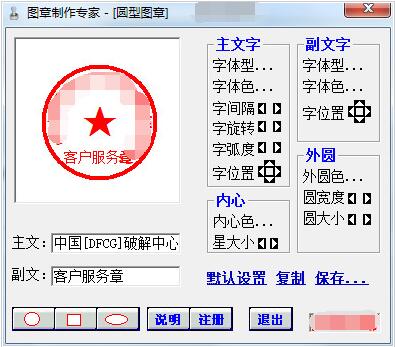
設計好的圖章可以在各種處理軟件中使用,編輯好后即可打印,就象真正蓋章效果完全一樣。
◆在[畫圖]中使用方法:
1、設計好圖章,復制。
2、啟動[畫圖],打開圖像文件或直接輸入文字,清除圖像的“不透明處理”屬性,粘貼。
3、調整圖章到適當的位置、大小,打印。
◆在[Photoshop]中使用方法:
1、設計好圖章,復制。
2、啟動[Photoshop],打開圖像文件或直接輸入文字。粘貼,調整圖層樣式為透明度50% 。。
3、調整圖章到適當的位置、大小,打印。
◆在[ImageReady]中使用方法:
1、設計好圖章,復制。
2、啟動[ImageReady],打開圖像文件或直接輸入文字。粘貼,調整圖層選項為不透明度50% 。
3、調整圖章到適當的位置、大小,打印。
◆在其他圖像處理軟件中,只要對圖層的透明度適當調整即可。
◆在[Wps2000]中使用方法:
1、設計好圖章,保存。
2、啟動[Wps2000],打開或輸入文本。粘貼。調整圖章到適當的位置、大小。
3、將右鍵菜單中繞排方式設為“不影響排文”,將對象層次設為“在文字下”,打印。
◆在[Wps Office]中使用方法:
1、設計好圖章,復制。
2、啟動[Wps Office],打開或輸入文本。粘貼。調整圖章到適當的位置、大小。
3、將右鍵菜單中繞排方式設為“不影響排文”,將對象層次設為“在文字下”,打印。
◆在[金山文字]中使用方法:
1、設計好圖章,復制。
2、啟動[金山文字],打開或輸入文本。粘貼。調整圖章到適當的位置、大小。
3、將右鍵菜單中繞排方式設為“不影響排文”,將疊放次序設為“在文字下”,打印。
◆在[Word]中使用方法:
1、設計好圖章,復制。
2、啟動[Word],打開或輸入文本。粘貼。調整圖章到適當的位置、大小。
3、將圖片工具欄的文字環繞設為“襯于文字下方”,或者將右鍵菜單的疊放層次設為“浮于文字下方”,打印。
◆在[Excel]中使用方法:
1、設計好圖章,復制。
2、啟動[Excel],打開或輸入數據、文本。粘貼(或在選擇性粘貼中選擇“位圖”)。調整圖章到適當的位置、大小。
3、選擇圖片工具欄的“設置透明顏色”,點擊背景處,打印。
◆在[PowerPoint]中使用方法:
1、設計好圖章,復制。
2、啟動[PowerPoint],打開或輸入文稿。粘貼。調整圖章到適當的位置、大小。
3、選擇圖片工具欄的“設置透明顏色”,點擊背景處,打印。
◆在其他文字或表格處理軟件中,只要將圖片工具欄的“透明”屬性進行適當設置即可。
注意:上面所述“粘貼”,也可以是在圖像、文字等軟件的圖形、圖像框中打開先前保存的圖章文件。
以上就是小編分享的用圖章制作專家軟件制作電子圖章的方法,還不太清楚的小伙伴趕快來學學習一下哦。